KpiView¶
Общие сведения¶
Вид KpiView предоставляет статистику о количестве зарегистрированных ошибок за прошедшие сутки, показателях доступности и количестве потерь, что позволяет оценивать качество вещания и применять меры для его улучшения. Также реализована возможность формирования и отправки регулярных (суточных, недельных) отчетов, которые необходимы для работы отдела качества.
Примечание
Для вычисления и отображения Доступности сервиса необходимо обязательно применить профиль Доступность в настройках каждой задачи.
Вы можете настроить отображение информации и приостановить звуковые оповещения, используя общие настройки для всех видов.
По умолчанию на KpiView отображаются все задачи проекта. Чтобы исключить из списка задачи, для которых не назначен профиль Доступности сервиса, нажмите ![]() и включите настройку Отображать только потоки с профилем Доступности сервиса.
и включите настройку Отображать только потоки с профилем Доступности сервиса.
Вкладка Здоровье¶
На вкладке Здоровье выводится информация о количестве, длительности и серьезности проблем на каждом из сервисов, поставленных на мониторинг. По умолчанию данные отображаются в статичном режиме без обновления данных, что позволяет зафиксировать и подробно изучить статистику мониторинга на момент открытия страницы. Для обновления данных используйте кнопку Обновить. Вы также можете включить автоматическое обновление данных каждые 5 или 30 секунд.
Задачи проекта представлены в виде списка, который можно отсортировать по имени, URI, или по количеству активных алармов. Чтобы упорядочить задачи, используйте кнопку сортировки в соответствующем столбце. Сортировка при этом будет происходить в рамках задач зонда.
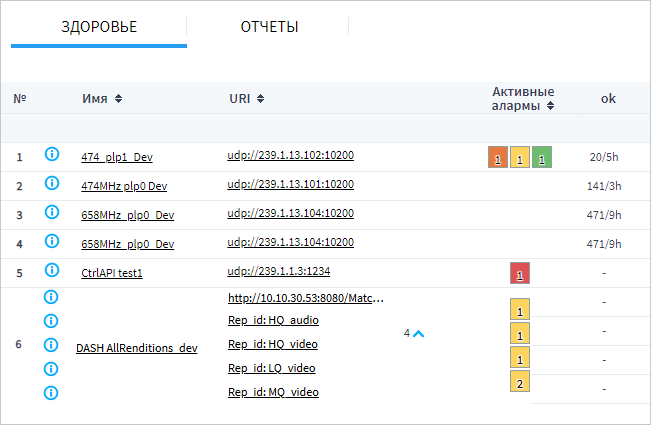
Примечание
При мониторинге HLS, DASH, SRT и других протоколов Elecard Boro может создавать несколько подзадач. Поэтому доступность сервиса и иные параметры вычисляются для каждого компонента анализируемого сервиса, в том числе и для родительской задачи (например задачи анализа манифеста). Когда поле сервиса свернуто, отображаются суммарные показатели по всем его подзадачам.
На вкладке Здоровье регистрируются следующие проблемы:
Активные aлармы
Сводка по зарегистрированным aлармам
Отсутствие сигнала
Замирание видео
Тишина в звуковом сопровождении
Потери пакетов
Доступность сервиса
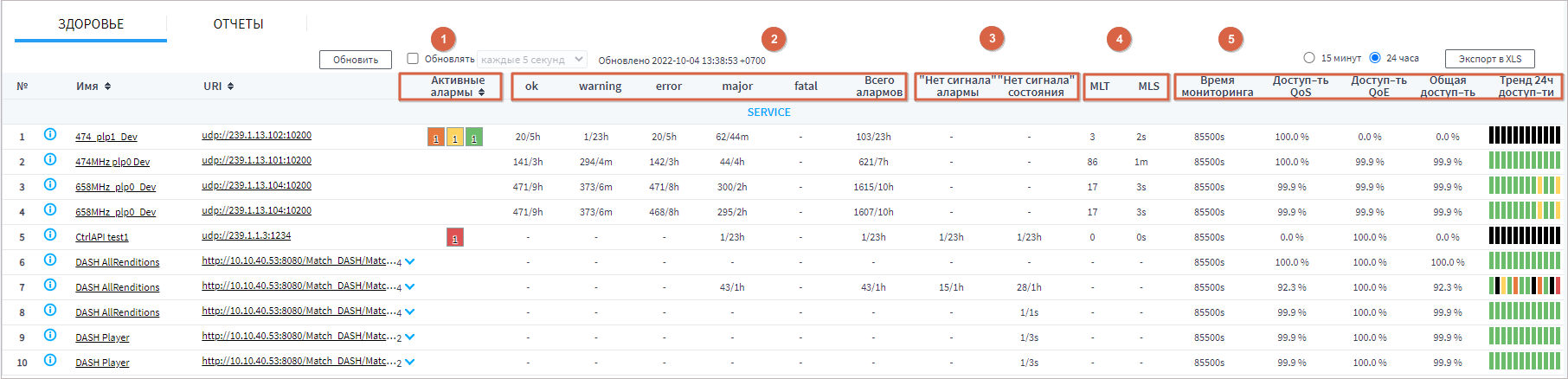
Перечисленные данные представлены статистикой за последние 24 часа или за 15 минут, что позволяет оценить состояние после ликвидации аварийных ситуаций. При необходимости дальнейшего анализа или сохранения статистики данные таблицы могут быть экспортированы в XLS-файл.
Активные алармы¶
В столбце Активные алармы ① в виде цветных карточек отображаются незакрытые алармы. Цвет блока соответствует уровню критичности обнаруженного события, а число показывает количество активных состояний. Чтобы просмотреть информацию об активном аларме, нажмите на цветную карточку. Откроется окно с детализацией:
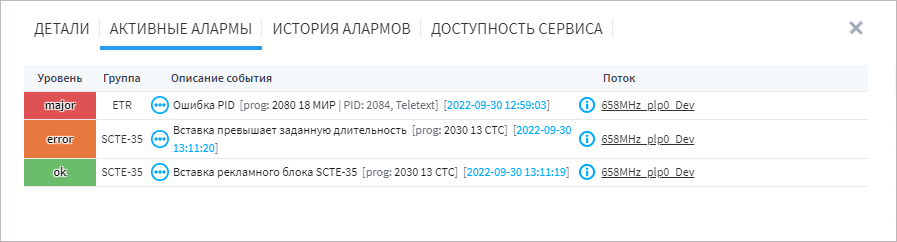
Чтобы просмотреть все зарегистрированные алармы, перейдите к вкладке История алармов. Используя переключатели можно выбрать группу алармов для отображения на интервалах в 15 минут, 1 час или 24 часа.
Статистика по Алармам¶
Следующая группа столбцов ok .. fatal ② содержит информацию о количестве срабатываний триггеров различных уровней критичности и их суммарной длительности. Суммарная длительность рассчитывается в соответствии со следующими условиями:
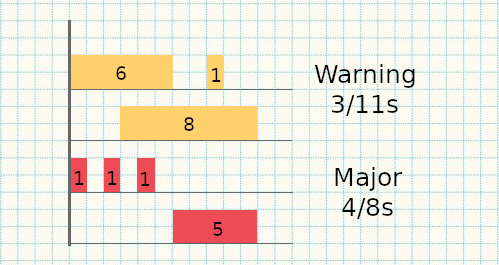
Триггеры объединяются по уровню серьезности и метрики вычисляются для каждой из групп.
Если периоды срабатывания триггеров не пересекаются, то при подсчете длительности будет учтена продолжительность каждого из них (см. пример уровня Major).
Если периоды пересекаются (см. пример уровня Warning), тогда суммарная длительность рассчитывается с учетом пересечения активности триггеров. Таким образом суммарная длительность не может превосходить период мониторинга, даже если несколько триггеров в группе все время были активны.
Отсутствие сигнала¶
Отдельно регистрируется информация об отсутствии сигнала ③, т.к. это критическая ошибка. В столбце «Нет сигнала» состояния отображается статистика о состояниях, когда сигнал фактически отсутствует. Это данные полученные напрямую от зонда, не обработанные системой оповещения, которые вы можете найти на странице задачи в журнале СОБЫТИЯ ЗАДАЧИ. В столбце «Нет сигнала» алармы отображаются количество и длительность срабатываний триггера Ошибка источника (нет сигнала). Значения в столбце «Нет сигнала» алармы могут быть меньше, чем статистика для состояний, поскольку триггер имеет настраиваемый порог срабатывания. Более подробную информацию о состояниях и триггерах вы можете найти в Описании системы оповещения.
Обе метрики важны для оценки состояния сервиса. Например, можно оценить количество коротких провалов сигнала (меньше порога) — это разница между количеством состояний и алармов.
Замирание картинки¶
В столбцах “Замирание картинки” ④ фиксируются соответствующие алармы и состояния и их суммарная длительность за выбраный период мониторинга (15 минут или последние 24 часа). Нажмите на ячейку таблицы для просмотра детальной информации об активных или всех зарегистрированных алармах “Замирание картинки” на промежутках в 15 минут, 1 час или 24 часа.
Тишина в звуковом сопровождении¶
Столбцы “Тишина в звуковом сопровождении” ⑤ отображают количество зарегистрированных состояний и алармов типа “Тишина в звуковом сопровождении”, а также их суммарную длительность за выбранный период мониторинга (15 минут или последние 24 часа). Нажмите на ячейку таблицы для просмотра детальной информации об активных или всех зарегистрированных алармах “Замирание картинки” на промежутках в 15 минут, 1 час или 24 часа.
Потери пакетов¶
Измерение потери пакетов ⑥ применимо только к IPTV сервисам и оценивается с помощью двух значений:
MLT (Media Loss Total) — общее число медиапакетов, потерянных на выбранном интервале наблюдения.
MLS (Media Loss Seconds) — время в секундах, в течение которого регистрировались потери пакетов на выбранном интервале наблюдения.
Метрики позволяют оценить масштаб потерь в количественном эквиваленте, а также интервал на котором были потери. Если потерь было много, а интервал короткий, это не так критично, как если бы на сети были постоянные потери пакетов (высокое значение MLS).
Доступность сервиса¶
Доступность сервиса ⑦ это статистическая величина, которая является числовым выражением качества предоставляемого сервиса. Объяснение метрики дано в разделе Доступность сервиса.
Столбец Время мониторинга отображает длительность мониторинга на выбранном периоде (15 минут или последние 24 часа). Отсчет времени начинается с момента запуска задачи и приостанавливается при остановке задачи или остановке/перезапуске зонда. Если задача мониторинга не останавливалась и соединение зонда с сервером не прерывалось, тогда время наблюдения составляет 24 часа.
Время ошибки представляет собой суммарное время секунд-ошибок (error-seconds), которые были зарегистрированы зондом за время наблюдения за каналом. Триггеры доступности разбиты на две группы QoS и QoE, таким образом система Boro вычисляет три типа метрик: Доступность QoS, Доступность QoE и Общая доступность. Такое разбиение позволяет точнее понимать в какой области лежат проблемы с анализируемым потоком. Как и статистика по алармам, доступность всегда вычисляется с учетом пересечения всех выбранных триггеров, в том числе и суммарная доступность.
Чтобы посмотреть графики доступности за 24 часа с детализацией для каждых 15 минут, кликните на значение в одном из столбцов с доступностью:
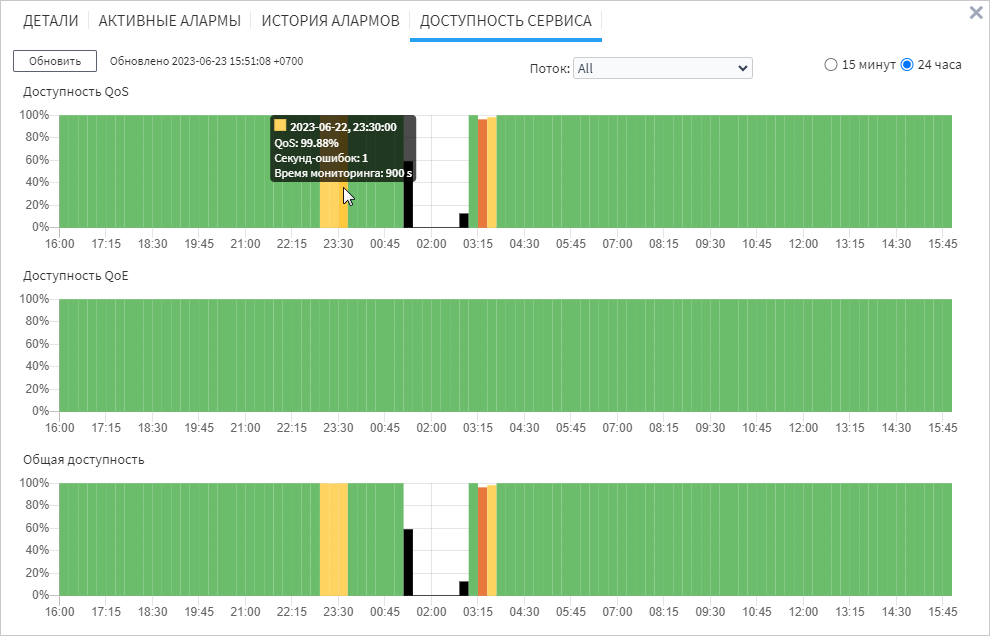
В окне Доступность сервиса располагаются три графика: QoS доступность, QoE доступность и Общая доступность. Каждый график имеет 96 пятнадцатиминутных делений — прямоугольников. Цвет прямоугольника означает уровень доступности сервиса в определенный момент, а его высота — процент доступности. Цвет деления соответствует цветовой карте Уровней Доступности, заданной в профиле Настройки проекта ➝ KPI ➝ Доступность сервиса. При наведении курсора на деление отображается время фиксации данного отсчета, процент доступности, количество секунд-ошибок и время мониторинга.
Тренд 24-часовой доступности отображает изменение общей доступности сервиса за последние 24 часа мониторинга:

Одно деление соответствует 2 часам. Мини-график движется справа налево, т. е. крайнее правое деление отражает уровень доступности сервиса за последние 2 часа.
Вкладка Отчеты¶
В этой вкладке вы можете создать однократный или запланировать регулярный отчет, что позволяет автоматизировать процесс контроля вещания. Каждый отчет представлен в виде XLSX-файла и включает статистику для выбранных задач по следующим показателям:
Доступность сервиса
Отсутствие сигнала
Потери пакетов
Сводка по зарегистрированным Алармам
Формирование отчета¶
Чтобы добавить новый отчет, используйте действие Сформировать новый отчет. Откроется окно конструктора отчета. Заполните Название отчета — имя, которое будет использоваться для архива и писем с отчетом.
Для каждого отчета вы можете выбрать, какую статистику должен содержать отчет. Описание для каждого вида статистики приведено в предыдущем разделе Вкладка Здоровье.
Далее выберите опции, которые должны использоваться при формировании отчета:
Отображать статистику для — выбор зондов, статистику которых нужно включать в отчет. Используя данную настройку можно выбрать все зонды в проекте, добавить или исключить определенные зонды. При выборе опций включения или исключения зондов появится выпадающий список, в котором нужно выбрать зонды. Чтобы указать несколько зондов, кликните поочередно на нужные зонды, они будут подсвечены желтым цветом.
Группировать задачи — способ группировки задач в отчете. Доступны варианты группировки по зонду, по сервису, по имени, по URI.
Для OTT сервисов включать в отчет статистику — способ представления OTT задач в отчете. При выборе опции по каждому компоненту сервиса в отчете будет приведена статистика для каждого варианта потока, в то время при выборе опции только суммарный показатель будет указана только общая статистика для всех вариантов потока сервиса с учетом пересечения состояний.
В разделе Частота выгрузки указывается отчетный период. По умолчанию задано однократное создание отчета за последние сутки. Можно указать свой период или выбрать в выпадающем списке предустановленный период (сутки, вчера, 3 дня, последняя неделя).
Для создания регулярных отчетов можно выбрать два периода:
отчет за прошедшие сутки — ежедневное создание отчета за прошедший день.
отчет за предыдущие 7 суток — еженедельное создание отчета за прошедшую неделю.
Для каждой опции в выпадающем списке можно выбрать удобное время создания отчета с интервалом в 15 минут.
В блоке настройки отправки задаются следующие настройки:
Язык сообщений и часовой пояс
Подкрашивать значения Доступности сервиса при превышении порогов — изменять цвет ячейки, в которой находится значение, в соответствии с цветовой картой Уровней Доступности, заданной в Настройки проекта ➝ KPI ➝ Доступность сервиса.
Упаковывать отчеты в ZIP-архив — данная опция необходима для сжатия данных при выгрузке отчета за продолжительный период для большого количества задач.
В списке получателей отображаются пользователи, которым предоставлен доступ к проекту. Для отправки отчета другому пользователю, необходимо предоставить ему совместный доступ к проекту.
Как только параметры заданы, а отчет запланирован — выгрузка KPI отчета произойдет в соответствии с заданным периодом.
Для Boro Solution
Кроме отправки по электронной почте возможна выгрузка отчета по протоколам SFTP и FTP. Предварительно необходимо настроить параметры FTP/SFTP сервера на странице Настройки проекта ➝ Общие настройки
Запланированные отчеты¶
При создании регулярного отчета в конструкторе, в данном разделе формируется запись о предстоящей работе. Разовые отчеты также попадают в список работ, но, после создания отчета, запись удаляется. Для каждой работы отображается время до начала ее выполнения, частота выполнения и период времени, который войдет в следующий отчет.
В столбце Действия представлены следующие инструменты для управления работами:
Сформировать сейчас — создать отчет немедленно. При этом еженедельный отчет будет неполным, т.к. установленный период еще не накоплен. Дополнительно регулярный отчет будет также создан автоматически в соответствии с запланированной датой.
Приостановить — отложить создание отчета. Работа будет приостановлена до момента возобновления пользователем.
Редактировать — внести изменения в настройки запланированного отчета.
Удалить — удалить работу по созданию отчета.
История отчетов¶
В истории отчетов отображаются сформированные отчеты. Как только работа завершает свое действие, отчет попадает в историю. Сформированный отчет можно повторно отправить на E-mail, скачать или выгрузить на SFTP/FTP сервер (столбец Действия). Отчеты хранятся на сервере в течение заданного периода хранения (14 дней по умолчанию).